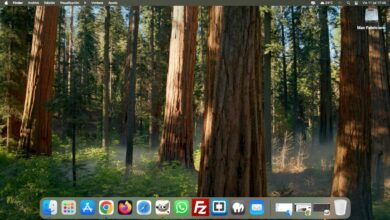No todos los ordenadores Mac de Apple, los iMac, Mac Pro y Mac Mini, ofrecen las mismas características. No siempre depende de la antigüedad del equipo, aunque en muchos casos es determinante. Está demostrado que los nuevos equipos Mac, los que implementan M1, trabajan con mayor fluidez que los que lo hacen con un procesador Intel.
El procesador es un elemento fundamental en el funcionamiento de cualquier equipo, así como la cantidad de memoria instalada. De ahí que la fluidez de un ordenador esté supeditada a las características que posee. Después de una actualización del sistema operativo se puede percibir una ralentización del equipo, sobre todo cuando se inicia una aplicación. ¿Existe alguna forma de solucionar este problema?
Sobre la caché dinámica compartida
En el centro del problema está la caché dinámica compartida, la que se ocupa de efectuar la carga de las aplicaciones recientemente instaladas, incluidas la precarga de archivos y las ubicaciones de acceso. Cuando se hace una nueva instalación o actualización del sistema operativo, en un ordenador con macOS, se puede corromper la citada caché, por lo que será necesario volverla a su estado original.
Restaurar la caché dinámica compartida
Para volver la citada caché a su estado primitivo, al que tenía antes de la instalación o actualización del sistema operativo, hay que utilizar el Terminal siguiendo los pasos siguientes:
- Abrimos el Terminal pulsando sobre el lanzador de aplicaciones en el Dock, Launchpad, y siguiendo la ruta Otros -> Terminal.
- Escribimos la instrucción siguiente y pulsamos la tecla <Enter>:
sudo update_dyld_shared_cache -debug - Cuando finalice el proceso anterior, hacemos lo mismo con la instrucción siguiente:
sudo update_dyld_shared_cache -force - Tendremos que esperar algunos minutos antes de que todo termine. Cuando finalice hay que reiniciar el Mac. Comprobarás que todo va más fluido.
Restablecer la NVRAM
Otra de las acciones que se puede llevar a cabo, antes o después de la restauración de la caché dinámica compartida, es el restablecimiento de la NVRAM («memoria de acceso aleatorio no volátil»), que se ocupa de almacenar ciertos ajustes a los que el sistema operativo puede acceder de manera rápida.
Para restablecer la NVRAM hay que hacer lo siguiente:
- Apagar el el ordenador.
- Localizar las teclas siguientes: Comando o CMD (⌘), Opción, P y R.
- Encender el Mac.
- Cuando se oiga el sonido de inicio, hay que mantener pulsadas las teclas anteriores hasta que se vuelva a escuchar de nuevo el sonido.
- Dejar de pulsar las teclas para que el ordenador continúe con el proceso de inicio.
Conclusión
Tras llevar a cabo lo indicado podremos comprobar que el ordenador trabaja con rapidez. Notaremos un aumento en la velocidad de procesamiento de todo tipo de acciones.